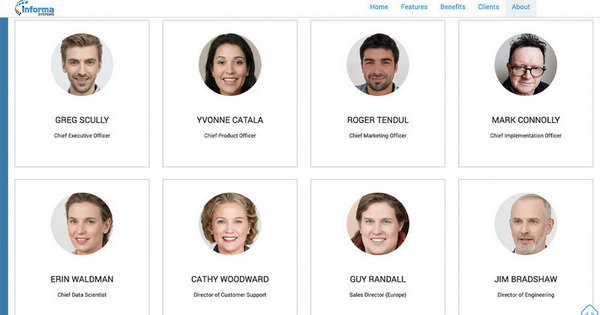簡單步驟在 LR 集合照片生成網址,變超簡潔相簿公開分享
一般來說,人們在 Lightroom 處理好照片,會輸出並上載到 Facebook、Flickr 或 500px 等著名的網路相簿,然後把相關連結分享出去。但如果你不想特地開網路相簿,又或希望在其他地方,使用瀏覽器進一步處理的話,可考慮使用 Lightroom 內置的 Mobile (on Web) 同步功能,透過簡單步驟,你就可以製成一個臨時網址,公開給其他人。(但要用 Lightroom CC 版本喔)
1) 打開 LR,找到你想要分享的照片。

2) 如下圖「建立集合」(Collections),再把你想分享的照片,全都放進有關集合裏,例如這裏我開的是「sample_online」

3) 然後開啟 Lightroom mobile 同步化功能,方法是點選左上角的用戶名稱,之後選擇同步化。完成後,可以按指定「集合」左邊的符號,然後這個資料夾的照片,就會與你的 web 版 LR 同步化 (同步化稍需時間)。

4) 同步之後,可以如下圖按「設為公開」

5) 旁邊就會出現一個選項,right click 的話,你可以選擇在瀏覽器開啟,又或複製此連結。

6) 如果用瀏覽器開啟的話,你會見到如下圖般簡潔的相簿!大家可到示範網址看看︰http://adobe.ly/1S9BhDX

按圖還可以放大,同樣超簡潔,左下角則讓人可以讚好,或是留言,超級方便。

其實這就是 Web 版 Lightroom 的功能,如果你未用過的話,可以自行登入到 https://lightroom.adobe.com/

當你製作了一個相簿後,本身亦可以設定它的共享選項,這個網址也是同一個網址。

甚至可以嵌入︰
Adobe 官方教學影片,也有教到如何把網址及預覽圖載入電郵中,以方便分享,此功能已推出好一段時間,但如果你未懂的話,也不妨試試︰